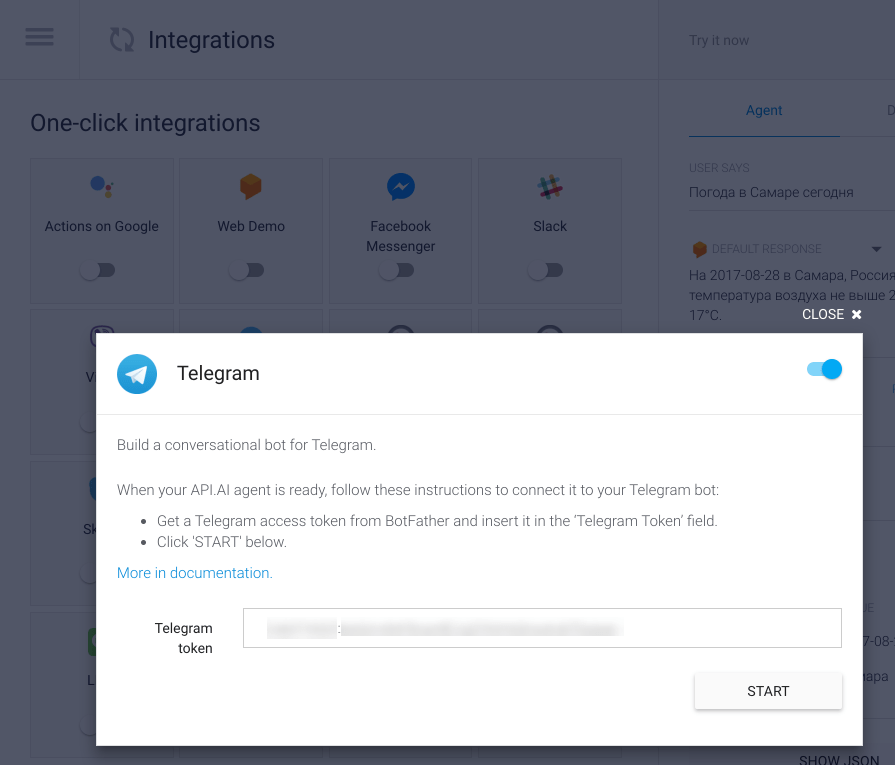Конференции в Телеграмм | Как сделать конференцию в Telegram
В 2017 году разработчики добавили в мессенджер функцию звонков. Теперь пользователи совершают вызовы своим контактам прямо в приложении. Возможность видео и аудио конференций пока не доступна. Но если знать несколько секретов, конференция в Телеграмме может состояться – подробнее в этой статье.
Зачем это нужно и как создать на смартфоне?
Групповые звонки пригодятся:
- Обычным пользователям, чтобы поговорить с определенным кругом друзей.
- Бизнесменам – собраться с коллегами для обсуждения деловых вопросов.
Повторимся, функция пока не предусмотрена в мессенджере, но выход есть. Для этого понадобится бот от сервиса appear.in. Чем он хорош:
- Не требуется регистрация.
- Бесплатно.
- Подходит для любого смартфона.
Как сделать конференцию в Телеграмме:
- Запустите Телеграмм.
- В правом верхнем углу нажмите на значок поиска.
- В строку введите название специального бота – video llamadas.
- Коснитесь строки с результатом поиска.
- Внизу диалога нажмите Старт.
- В меню чата выберите Отправить запрос.
- Скопируйте полученную ссылку – нажмите ее и удерживайте, в меню снизу выберите Копировать.
- Отправьте ссылку пользователям, с которыми хотите созвониться. Участвовать могут 4 человека.
- Перейдите по адресу сами.
Когда контакты перейдут по ссылке они попадут в конференц-комнату.
Пригласить кого-то из комнаты:
- Нажмите на розовую кнопку посередине.
- Выберите способ отправки — Телеграм.
- Коснитесь диалога.
- Нажмите Ок.
Как выйти из конференции в Телеграмме?
- Коснитесь экрана в любом месте.
- Закройте крестиком на панели инструментов.
Написать в чат во время конференции:
- В окне разговора коснитесь любого места.

- На панели внизу выберите Чат – первая иконка.
- Впишите текст.
- Коснитесь Send.
- Закройте чат крестиком вверху справа.
Также на панели управления внизу вы можете выключить/включить звук и видео.
Инструкции подойдут для любой платформы.
Создать с ПК
Для работы с компьютера откройте приложение сервиса для ПК.
Создание конференции
- Запустите Телеграм.
- В строку поиска вверху впишите Confobot.
- Выберите первый результат поиска.
- Кликните Старт внизу чата.
- Откройте меню диалога – три точки в правом верхнем углу.
- Выберите Add group.
- Укажите нужную.
- Подтвердите действие.
- Перейдите в группу.
- Напишите и отправьте команду /conf.
- Кликните по гиперссылке от бота.
- Нажмите Старт внизу.
- Кликните по голубому тексту from a browser.
- Дождитесь подключения остальных участников.
Не забудьте дать разрешение в браузере на использование микрофона, иначе конференция не запустится.
Создать группу
Как создавать конференции Telegram вы теперь знаете. Чтобы не рассылать приглашение каждому пользователю отдельно – создайте групповой чат. Тогда будет достаточно поделиться ссылкой один раз.
Как это сделать:
- Запустите Телеграм.
- Нажмите на карандаш внизу справа.
- Выберите Новая группа.
- Укажите участников из списка контактов.
- В правом верхнем углу нажмите галочку.
- Придумайте название и впишите.
- Коснитесь галочки вверху.
Чтобы отправить ссылку:
- В диалоге с ботом коснитесь и удерживайте ссылку.
- Внизу выберите Копировать.
- В левом верхнем углу нажмите на стрелку для выхода.

- Коснитесь строки вашей группы в списке диалогов.
- Нажмите и удерживайте строку ввода сообщения.
- Коснитесь слова Вставить.
- Отправьте сообщение.
Как видите – ничего сложного нет даже для неопытного пользователя.
В этой статье вы узнали, как сделать конференц связь в Телеграмме с помощью ботов, кому это пригодится и как создать общий чат. Приятного общения с друзьями и коллегами!
Звонки Телеграм. Как звонить в Telegram в 2020 году
Звонки в ТелеграмБольшой плюс звонков в Телеграм — возможность пользоваться как WiFi-соединением так и мобильным интернетом. Звонки через Телеграм — это отличный способ бесплатной связи, а качество звонков заметно превосходит аналогичное у сотовых операторов.
Сегодня мы расскажем вам как воспользоваться функцией звонков на мобильной и десктопной версиях Телеграм, как правильно настроить звонки в Телеграм, что делать, если звонки в Телеграм не работают, а также много других интересных и полезных вещей.
Чтобы позвонить в Телеграм нужно:
- Выбрать собеседника.
- Позвонить и установить соединение.
- Убедиться что сигнал хороший и звонок зашифрован.
Ниже в этом разделе вы найдете подробною инструкцию для двух наиболее распространенных платформах: Android и iOS.
Дозвониться до собеседника с устройства, на котором установлена операционная система Android доступно несколькими способами.
Во-первых можно выбрать контакт в списке, а затем открыть вкладку абонента нажав на его аватарку. В открывшемся окне нужно клацнуть на три точки в верхнем правом углу. После того, как вы нажмете на них, откроется перечень функций. Выберите функцию “Позвонить”.
Во-вторых можно нажать сперва на аватарку собеседника, а уже потом на значок телефонной трубки вверху, когда он появится.
Третий способ почти аналогичен второму. Нажмите на аватарку абонента, потом кликните по телефонному номеру, а затем выбирайте “Звонок через Телеграм”.
Позвонить собеседнику в системе iOS тоже очень легко! Для этого нужно зайти в соответствующий Телеграм-диалог. После этого нажать на аватарку человека, которому вы хотите позвонить, а затем выбрать вариант — “
Компьютер тоже подходит для осуществления звонков через Телеграм. Алгоритм звонков в десктопной версии Телеграм на ПК одинаковый и для Windows, и для macOS.
- Выберите собеседника из своего списка контактов;
- Нажмите на кнопку с изображением телефонной трубки.
Еще один способ отыскать трубку телефона – это выбрать чат с собеседником, а затем быстро нажать на его никнейм. В появившейся вкладке тоже будет отображаться телефонная трубка. Нажимаем на нее и с удовольствием общаемся.
Ниже вы можете посмотреть более наглядно как звонить в Телеграм:
Как делать голосовые звонки через ТелеграмВообще Телеграм способен по-настоящему порадовать своих пользователей гибкой настройкой функции звонков. Как только вы начнете пользоваться звонками, Телеграм на iOS предложит вам добавить специальную вкладку для звонков на главном экране.
Помимо этого, можно использовать вкладку «Звонки» в разделе «Последние звонки» в меню «Настройки». В случае с Android вкладка вызова доступна в главном меню. А сейчас давайте разберемся во всех функциях и возможностях звонков в Телеграм.
Для того, чтобы активировать функцию звонков через Телеграм, Вам нужно попросить кого-нибудь из своих абонентов набрать вас в мессенджере. Например, можно сделать это в одном из чатов. Когда вам позвонят и вы ответите на звонок, у вас появится специальная кнопка в виде телефонной трубки, а функция звонков через Телеграм будет активирована.
Например, можно сделать это в одном из чатов. Когда вам позвонят и вы ответите на звонок, у вас появится специальная кнопка в виде телефонной трубки, а функция звонков через Телеграм будет активирована.
Чтобы отключить звонки в Телеграм вам нужно выполнить следующие действия: открыть ваш Telegram, нажать на кнопку в виде трех полос в верхнем левом углу, затем зайти в “Настройки”, выбрать “Конфиденциальность” и перейти во вкладку “Звонки”. В звонках вам необходимо выбрать пункт “Никто”.
Путь к вкладке звонковПоздравляем, вы успешно отключили возможность вам звонить.
В той же вкладке, только немного ниже вы можете отключить функцию звонков Peer-to-Peer. Эта функция обладает рядом положительных свойств, обеспечивая высокое качество звука и передачи данных, но вместе с тем, когда она включена, эта функция может позволить недобросовестным людям узнать ваш IP-адрес без вашего разрешения.
Поэтому, если не пользуетесь звонками регулярно, и если вы хотите скрыть свой IP адрес, то рекомендуем функцию отключать.
☝️
Если вы не понимаете значения Peer-to-Peer, тогда не изменяйте настройки этой функции, оставьте все по умолчанию.
Кто может звонить мне в ТелеграмВыбор круга тех, кто может Вам звонить в Телеграме осуществляется в той же самой вкладке, что и запрет звонков. Ваш путь будет таким же, как в предыдущем пункте: Телеграм — “три полоски” — ”Настройки” — “Конфиденциальность” — ”Звонки”.
Однако в этом случае, вам предстоит сделать выбор: позволить принимать вызовы только вашим контактам или вообще всем пользователям мессенджера Телеграм.
Зайдите во вкладку “Звонки” (как описано выше) и поставьте галочку на один из предложенных мессенджером вариантов.
Настройка разрешений на звонкиАвтоответчик в Телеграм При этом не понадобится доступ к вашей учетной записи, достаточно лишь предоставить право читать ваши уведомления.
При этом не понадобится доступ к вашей учетной записи, достаточно лишь предоставить право читать ваши уведомления.Что очень ценно, функции IM Auto Reply можно активировать отдельно, только для некоторых контактов в Телеграм.
Автоответчик для ТелеграмТакже, вы можете выбрать посекундный тайминг, через который будет автоматически отправляться ваше сообщение в ответ и определить количество раз: или это будет однократная отправка авто-сообщения или повторение после каждой попытки абонента связаться с вами.
Кроме этого, возможна гибкая настройка ответа автоответчика в зависимости от присланного вам сообщения. Так, например, на короткое “Привет” можно настроить зеркальный ответ, если же сообщение будет более длинное, то приложение отсылает другую, заранее согласованную вами фразу.
Кроме этого в Телеграм с помощью специального конструктора ботов “Livegram Bot” возможно создать и настроить собственный бот-автоответчик.
В случае, если вам звонили, а вы не успели, не смогли или не захотели взять трубку у вас в чате появится “Пропущенный звонок”. Также уведомление об этом со значком Телеграм (в виде самолетика) высветится у вас вверху, на главном экране мобильного устройства.
Кроме пропущенных, также бывают “отмененные звонки”. В отличие от непринятого, такое уведомление появляется, когда кто-нибудь попытался вас набрать, а затем передумал делать вызов и сбросил его.
Проблемы со звонками в Телеграм могут возникать по целому ряду причин, но основные среди них четыре:
- Проблемы у вас с интернетом;
- Блокировка Телеграм на территории страны-пребывания;
- Ваш абонент отключил возможность ему позвонить;
- При звонке с десктопной версии Telegram звонок автоматически сбрасываются, если у пользователя нет микрофона.
Первая проблема решается перезагрузкой устройства и интернет-роутера, с последующим выявлением и устранением причин неполадок. Если у вас нету интернета (отключен за неуплату, несправен роутер или любая другая причина), то, естественно звонки в Телеграм у вас работать не будут, как и сам Telegram.
☝️
Чтобы выявить и устранить причины неполадок с соединением ознакомьтесь с советами в нашей статье на эту тему.Вторая проблема тоже решаема. Из-за блокировки на территории России, и некоторых других стран, мессенджер может работать несколько нестабильно. Пиликающий сигнал Telegram или же постоянно прерывающийся разговор может быть признаком проблем вызванных блокировкой, однако может свидетельствовать и о проблемах с интернет-покрытием. Для того, чтобы решить проблему с блокировкой вам необходимо настроить Proxy для Телеграм или включить VPN-сервис. О том, как это сделать мы рассказали в наших статьях посвященных прокси для Телеграм и обходу блокировки.
Чтобы решить третью проблему из обозначенных, вам нужно просто обратиться к своему собеседнику и попросить его включить у себя в учетной записи функцию телеграм-звонков.
Четвертая проблема решается простым подключением наушников с встроенным микрофоном к вашему устройству.
Групповые звонки в ТелеграмК сожалению, на текущий момент в Телеграм не существует функции групповых звонков. Однако совсем недавно Павел Дуров пообещал запустить в Телеграм групповые звонки. И не простые звонки, а безопасные видеозвонки! Внедрить эту столь важную в нынешнее время фишку разработчик обещает уже в 2020 году. Дуров отдельно подчеркнул необходимость разработки безопасного ПО для данной функции.
На данный момент существуют неофициальные сторонние проекты, частично интегрированные с Телеграм, которые позволяют использовать функцию группового голосового общения. Здесь, конечно, нужно четко понимать, что использование сторонних разработок противоречит озвученному Павлом Дуровым принципу безопасности программного обеспечения. Таким образом, если вы пользуетесь такими разработками, то только на свой страх и риск.
Воспользоваться групповыми звонками вам поможет специальный “ConfoBot”. Для этого найдите данного бота через опцию “Поиск” в Телеграм или перейдите по ссылке выше, после чего активируйте его нажав кнопку “Старт” (в мобильной версии) или “Запустить” в десктопной версии.
Создайте групповой чат в Телеграм, в том составе, который должен принять участие в групповом звонке. Добавьте в этот чат ConfoBot всех в качестве участников.
Когда добавление ConfoBot отобразится в чате наберите в диалоговом окне команду/conf и отошлите ее в этот общий чат. Получив данную команду ConfoBot сгенерирует в чат специальную внешнюю одноразовую ссылку, по которой нужно будет перейти участникам конференции, чтобы попасть на внешний сайт, где и будет происходить голосовая связь между участниками группы.
Прослушиваются ли звонки?Звонки в Телеграм хорошо защищены и основываются на проверенном временем сквозном MTProto шифровании секретных чатов Телеграм по технологии end-to-end.
Для большей безопасности функцию Peer-to-Peer можно отключитьПрежде чем голосовой вызов будет принят, приложением выполняются предварительные действия. Вызывающая сторона должна связаться со стороной принимающей вызов и проверить готовность. Кроме того, обе стороны согласовывают используемые протоколы, заранее узнают IP-адреса друг друга или серверов Telegram, которые будут применяться для разговора (так называемые отражатели), а также генерируют одноразовый ключ шифрования данного голосового вызова.
Все это выполняется параллельно, с помощью нескольких инструментов Telegram API. Обе стороны разговора самостоятельно преобразуют речевую информацию в последовательность небольших фрагментов или пакетов, не более 1 килобайта каждый. Затем эта информация шифруется с использованием общего ключа, сгенерированного во время первоначального обмена.
Данный документ описывает процесс шифрования для каждого блока, исключая последующее голосовое кодирование, которое шифруется отдельно, с помощью совершенно другого ключа. Благодаря всем принятым мерам Телеграм может похвастаться крайне высокой степенью безопасности переговоров.
Так выглядят эмодзи для защиты разговораЧтобы дополнительно удостовериться в том, что соединение не было взломано, абонентам необходимо сравнить четыре эмодзи, размещенные в верхнем правом углу экрана во время разговора. Сочетание этих эмодзи разное для каждой новой беседы.
Сочетание этих эмодзи разное для каждой новой беседы.
Если эмодзи совпадают у обоих собеседников – значит все работает так, как задумано разработчиками и внешнее вмешательство в разговор исключено.
Для большей безопасности можно озвучивать эмодзи по очереди: первый собеседник называет два эмодзи и второй собеседник озвучивает еще два.
Создатель Телеграм, Павел ДуровПоступательное развитие мессенджеров все больше и больше способствует переходу звонков в сферу интернет-телефонии. Лучшее качество, более дешевая, надежная и безопасная связь – это важные преимущества Telegram над практически любым оператором сотовой связи. Эффективность и безопасность, которые команда Павла Дурова сделала своими приоритетами в ходе развития мессенджера Телеграм и смежных проектов, являются, как показало время, востребованными товарами на рынке современной виртуальной телефонии.
Легкость в использовании, простота, логичность, удобство и интуитивная понятность функционала Телеграм – обеспечат ему преимущества над конкурентами в выбранной нише, а замечательная команда разработчиков – является гарантией того, что Телеграм не остановится в своем развитии.
После каждого разговора поставьте оценку качеству разговораКаждый раз, когда вы заканчиваете голосовую беседу в Телеграм, мессенджер просит вас оценить качество звонка. После каждого разговора нейронная сеть проводит анализ параметров на основе ваших отзывов и сигналов вашего устройства (естественно, она не имеет при этом доступа к содержанию разговора, а получает только техническую информацию о скорости сети, времени пинга, проценте потерянных пакетов и т.д.). Учет этих данных, благодаря встроенному машинному обучению впоследствии позволяет разработчикам оптимизировать десятки параметров, улучшая качество будущих звонков в Телеграм.
Очевидно, что даже те функции, которыми мессенджер пока не успел обзавестись, будут вскоре проработаны и успешно внедрены. Особенно обнадеживает в этом вопросе перспектива появления безопасных групповых аудио- и видео-бесед. Несомненно, такое обновление потенциально может вывести Телеграм на совершенно новый для него уровень. Ждем и надеемся на это!
Несомненно, такое обновление потенциально может вывести Телеграм на совершенно новый для него уровень. Ждем и надеемся на это!
Музыка Телеграм. Как сделать из мессенджера музыкальный плеер
Самые популярные каналы в Телеграм
Папки Телеграм. Как создать папку в Телеграм
Как включить видеозвонки в Telegram на Android
Telegram – это лучший мессенджер. Я говорю об этом совершенно искренне. Он удобный, интуитивный и совершенно уникальный с точки зрения контента, который размещается на его мощностях. Ну, где ещё вы сможете почитать политические инсайды, прямолинейные блоги звёзд первой величины и самые свежие новости? Только в Telegram. Но почему в таком случае подавляющее большинство пользуется именно WhatsApp? Очевидно, из-за более широкого набора функций, одной из которых была и остаётся видеосвязь. Но теперь она появилась и в Telegram.
В Telegram для Android появились видеозвонки
Как посмотреть стикер перед отправкой и другие удобные жесты Telegram
Первоначально видеозвонки дебютировали в бета-версии Telegram для iOS. Поэтому, если у вас iPhone, вы уже можете скачать тестовую сборку мессенджера и опробовать нововведение. Как это сделать, мы рассказывали в отдельной статье. А вот до Android функция проведения видеоконференций добралась только сегодня ночью. Очевидно, разработчики Telegram завершили подготовительные работы, провели отладку и тестирование и сочли нововведение достаточно стабильным, чтобы представить его на суд общественности.
Как скачать бету Telegram
Несмотря на то что Telegram постепенно запускает функцию видеозвонков, важно понимать, что пока она находится в стадии бета-тестирования. Поэтому и получить к ней доступ из релизной версии приложения не получится. Для этого придётся немного исхитриться:
Видеозвонки доступны только в бета-версии Telegram
- Установите бета-версию Telegram на смартфон и пройдите авторизацию;
- Отправьте эту инструкцию кому-то из коллег или знакомых, чтобы они проделали то же самое;
Чтобы видеозвонки заработали, бета Telegram должна быть установлена и у вашего собеседника
- После того, как ваш собеседник установит бета-версию, перейдите в ваш с ним чат, выберите контекстное меню (три вертикальных точки) и выберите Video Call.

5 функций Telegram, о которых многие забывают
Важное уточнение: видеозвонки – это функция, которая встроена прямо в чаты и не существует в виде отдельного пункта меню или настроек. Поэтому, чтобы дозвониться до кого-то по видеосвязи, ваш собеседник тоже должен установить бета-версию Telegram. В этом случае в вашем чате появится соответствующая кнопка. При этом в чатах со всеми остальными пользователями, которые сидят на стабильной сборке, возможности совершить видеовызов не будет, просто потому что их версия эту функцию не поддерживает.
Видеозвонки в Telegram
Пока созвать полноценную видеоконференцию в Telegram нельзя
Несмотря на то что в целом качество видеосвязи в Telegram нареканий не вызывает, идеалом для меня всё равно остаётся FaceTime. Понятия не имею, как Apple удалось этого добиться, но чёткость картинки при использовании фирменного сервиса компании будет стабильно высокой независимо от того, каким устройством пользуется ваш собеседник. Даже на моём MacBook Air с камерой 720p качество связи в FaceTime было намного лучше, чем при использовании сервисов вроде Duo или Google Meet.
Как добавить стикеры из Telegram в WhatsApp
А вот что действительно разочаровывает, так это отсутствие возможности пригласить в видеочат сразу нескольких собеседников. Во всяком случае, на данном этапе беседы в формате видеосвязи возможны только индивидуально, что называется, с глазу на глаз. Но хотелось бы верить, что в будущих обновлениях разработчики Telegram устранят это недоразумение и всё-таки внедрят возможность созывать полноценные видеоконференции с большим количество участников – хотя бы как в WhatsApp.
Ещё 10 интересных и полезных ботов Telegram
Tadam Bot
Очень полезный бот для любителей расширять свой музыкальный кругозор. С ним вам не придётся гадать, что за песня играет, и искать информацию об исполнителе в интернете. Всё, что нужно сделать, — это записать 10 секунд аудио и отправить боту. В ответ вы получите название и подробную информацию о треке, а также ссылку на YouTube.
В ответ вы получите название и подробную информацию о треке, а также ссылку на YouTube.
Добавить бота →
video llamadas
За невзрачным названием кроется вполне функциональный инструмент для видеоконференций. Бот создаёт видеочат и предоставляет вам ссылку, которую нужно открыть в браузере. Наличие бота и вообще Telegram у других собеседников совершенно не обязательно: нужно просто перейти по ссылке и начать общение. Можно сделать конференцию приватной, заблокировать её или выбрать настройки качества видео.
Добавить бота →
Radio Archive
FM-приёмник есть далеко не в каждом смартфоне, не говоря уже о планшетах, а вот необходимость послушать радио иногда всё же возникает. Этот бот круглосуточно слушает все популярные радиостанции и может в любой момент предоставить вам запись эфира по часам. Указываем станцию, выбираем время, получаем AAC-файл и слушаем его в фоне, не покидая Telegram.
Добавить бота →
Киоск: Новости России
Этот бот для любителей почитать. С его помощью вы можете сформировать свою персональную ленту новостей и получать обновления от избранных источников прямо в чат. Всего в списке около 60 медиа, включая Лайфхакер и другие популярные издания.
Добавить бота →
Dr.Web
Бот-антивирус от Dr.Web, который умеет проверять на угрозы получаемые в Telegram файлы. Учитывая огромную популярность мессенджера, лишняя безопасность не помешает. Бот может сканировать файлы, отправленные в личных сообщениях и пересланные от других пользователей, или вообще трудиться в групповом чате, определяя потенциально опасные вложения ещё до того, как вы загрузите их на свой смартфон или компьютер.
Добавить бота →
AutoLawyerBot
Очень полезный бот для неприятных ситуаций, когда вам может понадобиться консультация юриста в области автомобильного права. Бот поможет составить грамотные заявления, претензии к страховщикам, правильно оформить европротокол и многое другое. Просто выбираете то, что вам нужно, и, следуя подсказкам бота, проходите все шаги от начала до конца.
Просто выбираете то, что вам нужно, и, следуя подсказкам бота, проходите все шаги от начала до конца.
Добавить бота →
Image Translate Bot
Переводить текст с картинок умеет «Google Переводчик» и другие приложения, но зачем они вам, когда это можно сделать прямо в Telegram? Отправьте боту фото с табличкой на непонятном для вас языке, и он пришлёт в ответ перевод. Поддерживается более 90 языков, включая русский.
Добавить бота →
EasyStrongPasswordBot
Придумать хороший пароль с ходу не всегда получается. Обычно выходит либо простой и легко запоминающийся, либо сложный, который по памяти не введёшь. EasyStrongPasswordBot предложит вам пароль любой сложности с мнемоническим ключом, который позволит легко запомнить ваш пароль, каким бы хитрым он ни был.
Добавить бота →
Guggy
Ну и от серьёзных вещей — к несерьёзным. Guggy — это очень крутой бот, который сделает ваше общение в Telegram гораздо веселее. Его единственная функция — искать гифки, но справляется он с ней просто идеально. Шлёте ему слово или фразу на русском или английском, а в ответ получаете смешную анимацию по теме, на которую наложено ваше послание.
Добавить бота →
Gamee
Как вы знаете, недавно в Telegram появилась поддержка HTML5-игр, а это уже совсем другой уровень, в отличие от убогих текстовых чатов. В этом боте собрано более 20 простых игр, в которые можно играть одному или с друзьями. Есть разделение на категории, чарты и таблицы лидеров. Работает на десктопах и мобильных устройствах.
Добавить бота →
в список контактов, в чат или группу
Телеграмм активно набирает популярность, и во многом это связано с внедрением ботов. После того как они были реализованы в мессенджере, в нем активно начали появляться каналы различных сервисов и компаний, которые стремятся оставаться всегда на связи со своей аудиторией. В Телеграмме можно создать довольно «развитого» бота, чем активно пользуются крупные компании.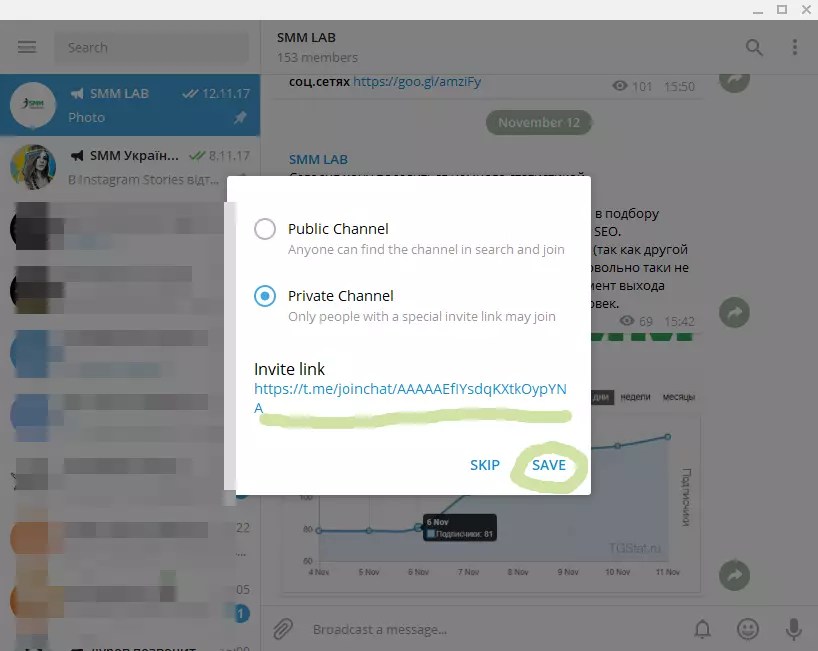 Сейчас практически у каждого магазина, приложения, сайта есть свой бот в Телеграмм, и эти боты с каждым месяцем становятся все умнее – у разработчиков появляются новые API, которые им позволяют внедрять большее количество функций. В рамках данной статьи рассмотрим, как добавить бота в Телеграмм, чтобы с ним взаимодействовать.
Сейчас практически у каждого магазина, приложения, сайта есть свой бот в Телеграмм, и эти боты с каждым месяцем становятся все умнее – у разработчиков появляются новые API, которые им позволяют внедрять большее количество функций. В рамках данной статьи рассмотрим, как добавить бота в Телеграмм, чтобы с ним взаимодействовать.
Оглавление: 1. Какие функции выполняют боты в Телеграмм 2. Как добавить бота в Телеграмм 3. Как добавить бота в группу Телеграмм
Какие функции выполняют боты в Телеграмм
Как было отмечено выше, боты могут выполнять огромное множество функций, число которых зависит от «уровня» взаимодействия с API.
Простейшие боты, созданные без знания программирования путем использования различных сервисов, автоматизирующих процесс разработки, способны, например, оповещать пользователя о новых постах, появившихся на сайте, либо отвечать на определенные запросы по некоторым командам. Такие боты чаще всего используют владельцы сайтов, чтобы не растерять заинтересованную аудиторию.
Более сложные боты способны на гораздо большее. Приведем пример. Есть компания «ВкусВилл», которая занимается продажей продуктов. Она создала одного из самых многофункциональных русскоязычных ботов в Телеграмм. Его цель – оповещение покупателей о различных предложениях, удобное использование программы лояльности, освобождение продавцов и сотрудников «горячей» линии от однотипных вопросов и так далее. Вот лишь малая часть функций, которые выполняет бот «ВкусВилл»:
- Позволяет покупателям получать персональные скидки на один из товаров в день;
- Позволяет покупателям выбирать, какие продукты являются их любимыми, тем самым они получают дополнительные скидки на эти продукты;
- Освобождает покупателей от необходимости носить с собой карту лояльности;
- Помогает искать ближайший магазин сети;
- Позволяет просматривать полный список товаров;
- Дает возможность рассказывать продавцу на кассе о настроении покупателя, указывая, хочет покупатель поговорить или просто купить товар и как можно быстрее покинуть магазин;
- Отвечает на распространенные вопросы.

Выше приведен далеко не полный список того, что может бот «ВкусВилл», и это только один из примеров. Всего в Телеграмм сейчас несколько тысяч крупных компаний имеют своих функциональных ботов.
Использование ботов в Телеграмм – это хорошая возможность избавиться от необходимости хранить на телефоне большое количество приложений каждой компании. Например, больше нет необходимости в клиентах многих банков, после того как они создали своего бота в Телеграмм, через который можно просматривать баланс, переводить деньги и выполнять различные другие операции.
Как добавить бота в Телеграмм
Чтобы использовать бота в Телеграмм, нужно сначала зарегистрироваться в самом мессенджере. После этого с любого из клиентов (со смарфтона, планшета, компьютера и так далее) вы можете подписываться на любые каналы, а также добавлять ботов.
Чтобы добавить бота, необходимо в поиске ввести его имя.
Далее откроется страница бота, на которой для начала взаимодействия необходимо нажать «Начать» или «Start».
Все, на этом добавление бота в список контактов завершено. После этого вы можете с ним взаимодействовать, используя как текстовые команды, которые бот воспринимает, так и кнопки под строкой ввода сообщения, облегчающие взаимодействие с ботом.
Обратите внимание: Каждый бот имеет свой собственный набор команд. Например, если у одного бота для вызова информационного сообщения может потребоваться ввести команду /info, то у другого бота для выполнения тех же задач может использоваться команда /help или другая.
Как добавить бота в группу Телеграмм
В мессенджере Телеграмм можно создавать группы, которые представляют собой чаты. В них объединено несколько пользователей. В такие группы администраторы имеют возможность добавлять ботов. Это может быть необходимо, например, если бот уведомляет о новых статьях на сайте, и их появление интересно всем участникам группы.
Чтобы добавить бота в группу, необходимо:
- Перейди в настройки группы в Телеграмм;
- Далее нажать на кнопку «Add Member», чтобы добавить нового участника в группу;
- Следующий шаг – это поиск бота. Введите в поисковой строке имя бота формата @имя; Обратите внимание: Некоторые администраторы ботов могут заблокировать возможность из добавления в групповые чаты. В таком случае обнаружить бота через поиск не получится.
- Отыскав нужного бота, нажмите на него и далее жмите «ОК», чтобы его добавить к чату.
Добавленный в чат бот выполняет все свои функции.
Загрузка…Групповые звонки в Facebook и Telegram: как будут работать видеозвонки
Социальная сеть Facebook и мессенджер Telegram заявили о запуске групповых видеозвонков. Редакция MC.today рассказывает подробности.
Друзья, мы написали книгу о бизнес-принципах Дмитрия Дубилета «Бизнес на здравом смысле». В ней много полезных советов и вдохновляющих идей от Дмитрия. Купить можно тут. Так вы зарядитесь новыми мыслями и поддержите нашу редакцию ?
Чат-комнаты в FacebookMessenger Rooms — новая функция соцсети. Прямо из Messenger или Facebook можно создать так называемую комнату, то есть видеочат, и пригласить людей присоединиться к нему, даже если у них нет страницы на Facebook.
Приглашение на вход в комнату можно разместить в ленте Facebook, на странице мероприятия или группы.
Главное отличие от групповых звонков в мессенджере — в «комнатах» может участвовать большее количество людей (до 50 человек), тогда как в обычных групповых звонках — до 8. Ограничений по времени в «комнатах» нет.
Когда вы создаете видеочат, выбираете, кто может его видеть и присоединиться к нему. Вы можете удалить участников из звонка или заблокировать комнату, если не хотите, чтобы входил кто-то еще.
Messenger Rooms обещают запустить во всем мире уже в ближайшие недели.
Если у вас есть приложение Messenger, вы сможете экспериментировать с эффектами дополненной реальности (выходить на связь с ушами кролика или мордочкой собаки, например) и пользоваться новыми функциями на основе искусственного интеллекта, например, выбирать фон или настраивать освещение.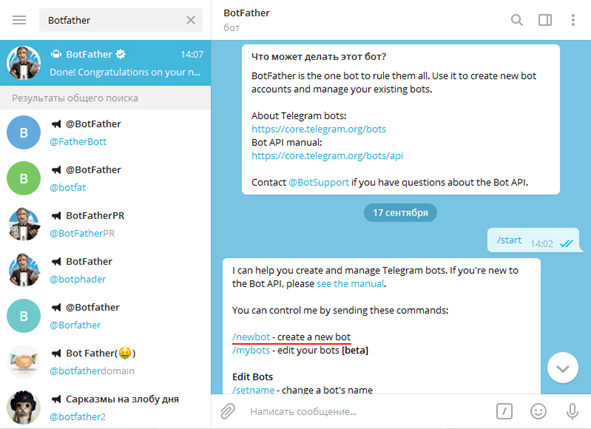
Вскоре обещают добавить «комнаты» в Instagram Direct, WhatsApp и Portal.
Telegram тоже запускает групповые видеозвонки«Видеозвонки в 2020 году очень похожи на обмен сообщениями в 2013-м. Есть приложения, которые либо безопасны, либо удобны, но не два в одном. Мы хотим это исправить, поэтому сосредоточимся на безопасных групповых видеозвонках», — пишет Павел Дуров в блоге Telegram.
Компания не рассказывает, когда именно будут доступны групповые видеозвонки, и не раскрывает никаких подробностей. Только обещают, что каждый пользователь узнает об этом сразу же.
К созданию новой функции разработчиков подтолкнул глобальный карантин и необходимость появления надежного инструмента для видеосвязи.
Приглашение других участников присоединиться к конференции Подписаться
Обзор
Есть несколько способов пригласить участников на запланированную или мгновенную конференцию.
Примечание. Вы также можете пригласить участников по телефону (требуется тарифный план аудиоконференцсвязи) или пригласить конференц-систему (требуется дополнение «Коннектор залов в облаке»).
В этой статье рассматриваются следующие вопросы:
Вы также можете пригласить участников по телефону или пригласить конференц-систему.
Необходимые условия
- Клиент Zoom для ПК
Приглашение других участников во время конференции
- Войдите в систему в клиенте Zoom для ПК.
- Начните конференцию или присоединитесь к ней.
- Нажмите «Управление участниками» (если вы организатор) или «Участники» в элементах управления конференцией.
- Нажмите кнопку «Пригласить» в нижней части панели участников.
- Выберите один из следующих вариантов приглашения.
Электронная почта
- Перейдите на вкладку «Пригласить по электронной почте».
- Выберите поставщика услуг электронной почты.

- Электронная почта по умолчанию. Пригласите других участников, используя почтовое приложение по умолчанию на вашем компьютере.
- Gmail или Yahoo Mail. Пригласите других участников, используя веб-сайт Gmail или Yahoo. Вам будет предложено войти в свою учетную запись.
- Примечание. Будет автоматически создано новое электронное письмо с информацией о конференции.
- Добавьте получателей к электронному письму и отправьте его.
Контакты
- Перейдите на вкладку «Пригласить по списку контактов».
- Выберите имена контактов в окне или воспользуйтесь поиском по контактам.
- Щелкните имя пользователя, которого нужно пригласить. Можно выбрать несколько контактов. Когда вы сделаете это, их имена будут отмечены галочкой, и они отобразятся в списке в верхней части окна.
- Нажмите «Пригласить» в правом нижнем углу.
- Выберите контакты и нажмите «Пригласить».
URL или текст приглашения
Нажмите «Копировать URL» или «Копировать приглашение», если вы хотите разместить информацию о мгновенной конференции в другом месте.
- Копировать URL. Скопировать ссылку для входа в конференцию.
- Копировать приглашение. Скопировать полный текст приглашения.
- Чтобы вставить URL или приглашение, нажмите Ctrl + V в ОС Windows или cmd + V на компьютере Mac. Вы также можете щелкнуть правой кнопкой мыши и выбрать «Вставить».
Приглашение других участников на запланированную конференцию
Вы также можете запланировать конференцию и пригласить других участников перед началом конференции.
Клиент для ПК
- Запланировать конференцию.
- Войдите в систему в клиенте Zoom для ПК.

- Нажмите «Конференции».
- Выберите конференцию, в которую нужно пригласить других участников. Нажмите «Копировать приглашение».
Приглашение на конференцию будет скопировано; вы можете вставить эту информацию в электронное письмо или в любое другое сообщение для отправки.
Веб-портал
- Войдите в учетную запись на веб-портале Zoom.
- В меню навигации нажмите «Конференции».
- Нажмите на тему конференции.
- Рядом с опцией «Время» есть варианты для добавления в календарь.
- При нажатии «Google Календарь» или «Календарь Yahoo» будет автоматически создано событие календаря в выбранной вами почтовой службе.
- При нажатии «Календарь Outlook» будет создан файл .ics, который можно импортировать в календарь Outlook.
- Вы также можете скопировать информацию о конференции вручную, щелкнув текст «Копировать приглашение».
- Если вы нажмете «Копировать приглашение», откроется другое окно с текстом приглашения на конференцию.
- Нажмите «Выбрать все».
- Вы можете скопировать приглашение и отправить его по электронной почте или другим образом.
Как совершать групповые голосовые вызовы Telegram на Android?
Групповые голосовые вызовы — полезная функция, позволяющая мгновенно связаться с группой друзей, родственников или коллег. В то время как WhatsApp превзошел Telegram в предоставлении этой функции пользователям, Telegram, наконец, готов к подъему. Итак, давайте посмотрим, как сделать групповой голосовой звонок в Telegram на Android или iOS.
Примечание: Эта функция пока работает в бета-версии Telegram. Мы обновим эту статью, как только она выйдет на стабильную версию.
Telegram Group Voice Calling на Android
Последняя бета-версия Telegram 7. 3.0 теперь имеет новую экспериментальную функцию для групповых голосовых вызовов. Вот как можно использовать функцию группового голосового вызова в Telegram:
3.0 теперь имеет новую экспериментальную функцию для групповых голосовых вызовов. Вот как можно использовать функцию группового голосового вызова в Telegram:
1. Загрузите бета-версию Telegram для Android.
2. Откройте / создайте группу и нажмите на заголовок группы, чтобы развернуть ее. Здесь вы найдете список участников группы, настройки уведомлений и т. Д. Теперь нажмите на вертикальный значок с тремя точками в правом верхнем углу и выберите «Начать голосовой чат» .
4. Появится всплывающее диалоговое окно, в котором вас попросят подтвердить выбор . Обратите внимание, что есть также флажок, позволяющий говорить только администраторам. Это необходимо для того, чтобы члены группы, не являющиеся администраторами, были в режиме только прослушивания. Это довольно удобный вариант, который предотвращает хаос при голосовом вызове в большой группе. Кроме того, возможность инициировать звонки доступна только тем участникам, которые являются администраторами.
5. После звонка будет отключен звук на по умолчанию .Прежде чем говорить, не забудьте нажать на большую кнопку включения звука или удерживать кнопку микрофона, чтобы говорить, точно так же, как мы отправляем голосовые заметки.
При включении звука синяя кнопка микрофона останется зеленой и укажет, какие участники говорят или слушают.
Как совершить групповой голосовой вызов Telegram на iOS?
Чтобы осуществлять групповые голосовые вызовы Telegram на iOS, вам необходимо загрузить бета-версию приложения для iOS. Остальные шаги останутся такими же, как указано выше.
Однако обратите внимание, что количество слотов для пользователей бета-версии Telegram на iOS ограничено, и в настоящее время они заполнены.Так что есть вероятность, что вы не сможете подписаться на то же самое.
Лучше ли групповые голосовые вызовы Telegram, чем WhatsApp?
Во время тестирования функции группового голосового вызова Telegram я обнаружил, что она достаточно хороша по сравнению с другими приложениями для обмена сообщениями, такими как WhatsApp.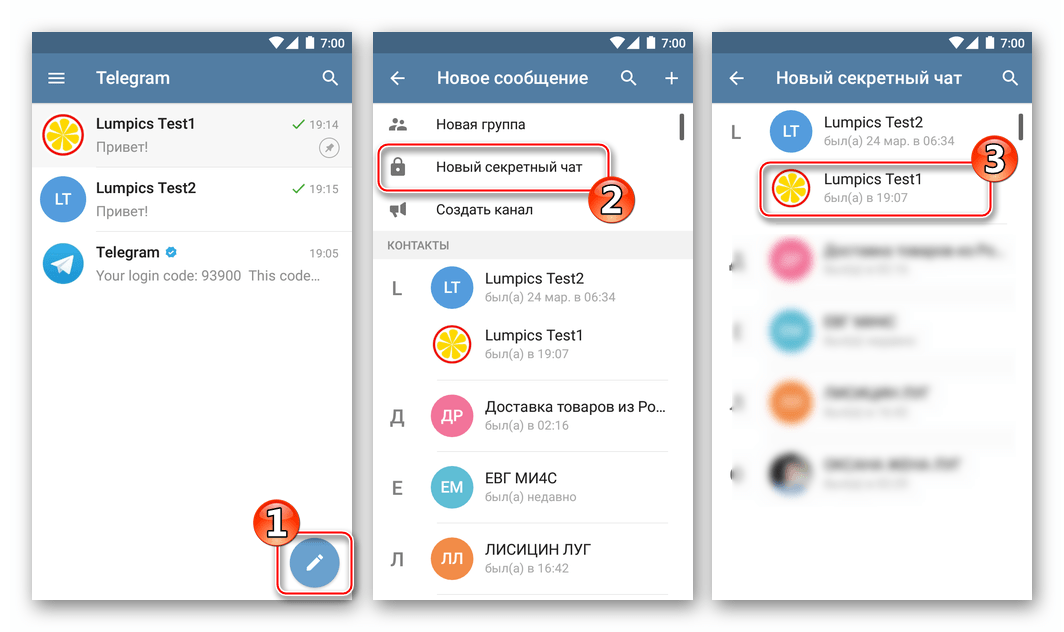 В моих тестовых звонках лагов не было. Однако я должен признать, что процесс запуска группового звонка в Telegram в настоящее время немного громоздок.
В моих тестовых звонках лагов не было. Однако я должен признать, что процесс запуска группового звонка в Telegram в настоящее время немного громоздок.
Я надеюсь, что Telegram немного улучшит эту функцию, прежде чем перейти к стабильной версии, или добавит кнопку вызова прямо на экране группового чата, как WhatsApp, для большей доступности.
видеозвонков и семь лет Telegram
Сегодня исполняется семи лет Telegram. В 2013 году мы начинали как небольшое приложение, ориентированное на безопасный обмен сообщениями, и с тех пор превратились в платформу с более 400 миллионами пользователей. Telegram сейчас входит в число самых загружаемых приложений из 10 и используется во всем мире, чтобы оставаться на связи с семьей, сотрудничать с одноклассниками и координировать работу коллег.
Мы не достигли этого рубежа самостоятельно — Telegram никогда не рекламировал, и каждый пользователь пришел в приложение по рекомендации того, кому он доверяет.Сильные принципы и качественные характеристики говорят сами за себя, и миллионы из вас слушали. Мы тоже вас слышали и продолжим разрабатывать функции, которые делают Telegram намного больше, чем просто приложение для обмена сообщениями. Сегодня мы добавляем то, о чем вы просили — быстрые и безопасные видеозвонки .
Видеозвонки2020 подчеркнула необходимость личного общения, и наша альфа-версия для видеозвонков теперь доступна как для Android, так и для iOS.Вы можете начать видеозвонок со страницы профиля вашего контакта, а включить или выключить видео в любое время во время голосовых вызовов. Как и весь другой видеоконтент в Telegram, видеозвонки поддерживают режим «картинка в картинке» , что позволяет прокручивать чаты и выполнять несколько задач одновременно, сохраняя зрительный контакт.
Все видеозвонки защищены сквозным шифрованием . Чтобы подтвердить соединение, сравните четыре эмодзи , показанные на экране для вас и вашего собеседника — если они совпадают, ваш звонок на 100% защищен с помощью проверенного временем шифрования, которое также используется в секретных чатах и голосовых вызовах Telegram.Вы можете найти более подробную информацию на этой странице.
Чтобы подтвердить соединение, сравните четыре эмодзи , показанные на экране для вас и вашего собеседника — если они совпадают, ваш звонок на 100% защищен с помощью проверенного временем шифрования, которое также используется в секретных чатах и голосовых вызовах Telegram.Вы можете найти более подробную информацию на этой странице.
Наши приложения для Android и iOS имеют воспроизводимые сборки, поэтому любой может проверить шифрование и подтвердить, что их приложение использует точно такой же открытый исходный код , который мы публикуем с каждым обновлением.
Видеозвонки получат больше функций и улучшений в будущих версиях, поскольку мы работаем над запуском групповых видеозвонков в ближайшие месяцы. Но для этой промежуточной вехи теперь вы можете приятно провести время один на один с самыми близкими вам людьми, находятся ли они в другой комнате или на другом континенте.
Более анимированные смайлыЧтобы помочь вам отпраздновать, мы добавили еще одну партию новых анимированных смайлов . Чтобы получить один из них в чате, просто отправьте сообщение с одним смайликом.
Следите за обновлениями!
14 августа 2020 г.,
Команда Telegram
Шесть популярных приложений, позволяющих бесплатно совершать конференц-вызовы
Бывают случаи, когда вы хотите инициировать конференц-связь. Наиболее очевидный вариант использования — для предприятий, которые хотят сотрудничать с людьми, находящимися не в одном и том же физическом месте.Бывают случаи, когда вы хотите координировать свои действия или общаться с друзьями и семьей, и набор текста в телефоне не помогает.
Проведение типичной конференц-связи на мобильном телефоне обычно включает в себя звонок первому человеку, затем набор другого номера, когда человек номер один держит телефон, и, в конечном итоге, объединение двух вызовов Один человек не может конференц-связь более чем с двумя людьми, если только другой двое сами звонят по конференц-связи большему количеству людей. Все это предполагает, что вы включили службу конференц-связи в своем соединении.Не говоря уже о том, что если исходный вызов прерывается, то два других также отключаются, что требует повторения процесса. Наконец, вы тоже будете платить поминутно.
Все это предполагает, что вы включили службу конференц-связи в своем соединении.Не говоря уже о том, что если исходный вызов прерывается, то два других также отключаются, что требует повторения процесса. Наконец, вы тоже будете платить поминутно.
Излишне говорить, что проведение конференц-связи по старинке слишком обременительно, и если у вас достаточно быстрое и надежное подключение к Интернету, использовать для этого приложения для обмена сообщениями гораздо удобнее. Вы можете начать разговор с десятками (даже сотнями) людей, и вы можете присоединиться к разговору в любой момент.При этом жаль, что на момент написания этой статьи самое популярное приложение для обмена сообщениями, WhatsApp, не поддерживает групповые вызовы. Некоторые другие популярные приложения, такие как Telegram и Viber, также не имеют этой функции.
К счастью, многие другие популярные приложения для обмена сообщениями поддерживают это бесплатно, поэтому мы решили скомпилировать утерянные из этих приложений, и мы также расскажем, как вы можете их запустить. Примечание. Несмотря на то, что мы сказали «бесплатно», поскольку звонки проходят через Интернет, необходимо учитывать потребление данных, особенно если вы совершаете эти звонки через мобильный Интернет.Как правило, VOIP-звонок между двумя людьми занимает от 300 до 700 Кбайт в минуту. Конференц-связь потенциально должна занять примерно такую же сумму. Итак, если вы пользуетесь экономным тарифным планом на передачу данных, будьте предупреждены о том, что конференц-вызовы будут съедать вашу ежемесячную квоту или, что еще лучше, переключитесь на безлимитную зону Wi-Fi, прежде чем делать эти вызовы.
1) Facebook Messenger
Есть большая вероятность, что вы находитесь в самой популярной социальной сети в мире, Facebook, и благодаря этому у вас также есть доступ к Facebook Messenger, его собственному приложению, которое стоит рядом с WhatsApp, приобретенным в 2014 году.До 50 человек могут присоединиться к общему разговору на этой платформе.
Как совершать конференц-звонки в Facebook Messenger:
- Щелкните значок телефона после открытия приложения
- Нажмите Начать групповой вызов
- Найдите и отметьте из списка людей
- Нажмите телефон символ для инициирования группового вызова
2) Skype
Skype, принадлежащий Microsoft, стал глаголом для видеоконференцсвязи (например, e.g, «давай Skype в среду»), но вы будете рады узнать, что он также поддерживает аудиовызовы от нескольких человек. Приложение поддерживает конференц-связь с участием до 25 человек, и вы даже можете добавить людей, у которых нет приложения, чтобы присоединиться к разговору через VOIP — то есть обычные мобильные и стационарные телефоны (что возможно после покупки кредитов Skype).
Как совершать конференц-звонки в Skype:
- Нажмите кнопку +
- Нажмите Голосовой вызов
- Найдите и коснитесь контактов
- Нажмите на телефонный символ , чтобы начать разговор
3 ) Hangouts
Хотя Google не проявил особой любви к Hangouts после выпуска Allo и Duo в этом году, многие люди до сих пор используют приложение просто потому, что оно предустановлено на многих телефонах Android, а также из-за миграции пользователей старого доброго Google Talk. .С помощью Hangouts могут общаться до 10 человек, и вы также можете легко добавить других людей, поделившись ссылкой для приглашения.
Как делать конференц-звонки в Hangouts:
- Нажмите кнопку +
- Нажмите Новый разговор
- Создайте группу людей, с которыми вы хотите связаться
- Нажмите на созданную группу
- Щелкните значок телефона , чтобы начать звонок
4) Line
Line — популярное приложение для обмена сообщениями в Японии, запущенное в 2011 году.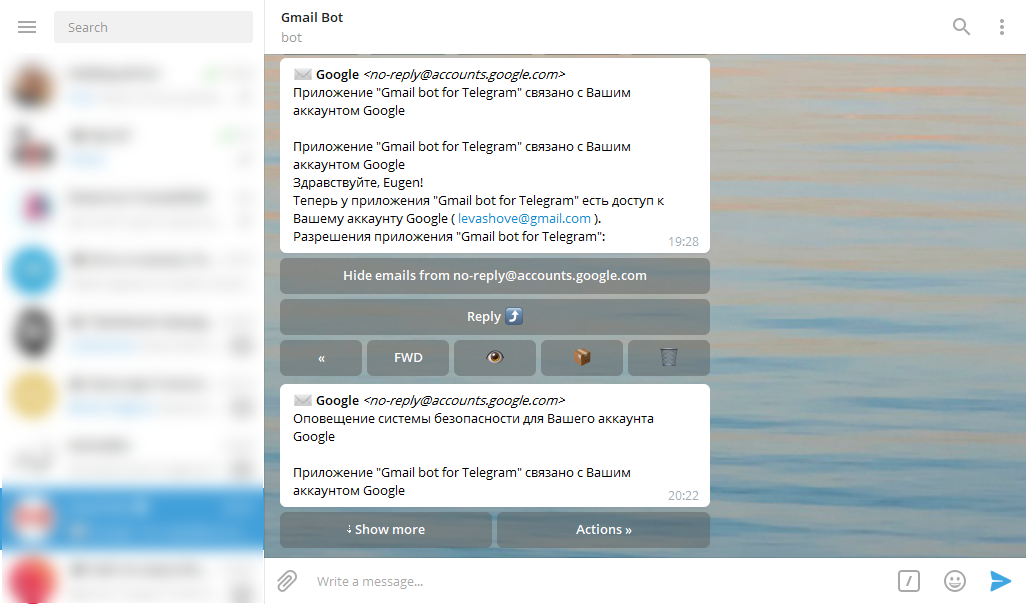 Приложение является синонимом поддержки стикеров и бесплатных звонков между пользователями Line. Приложение явно поддерживает голосовые вызовы между 200 людьми. Определить, кто разговаривает в толпе, легко, так как над профилем пользователя собеседника появляется значок.
Приложение является синонимом поддержки стикеров и бесплатных звонков между пользователями Line. Приложение явно поддерживает голосовые вызовы между 200 людьми. Определить, кто разговаривает в толпе, легко, так как над профилем пользователя собеседника появляется значок.
Как начать групповые вызовы на линии:
- Нажмите Новый символ разговора вверху
- Отметьте людей, участвующих в вызове
- Щелкните только что созданный разговор
- Коснитесь символа телефона и выберите Голосовой вызов
5) Hike
Индийское приложение для обмена сообщениями Hike также поддерживает конференц-связь с участием до 100 человек одновременно.Инициирование мошеннических вызовов аналогично многим из упомянутых выше приложений.
Как начать конференц-связь в Hike:
- Нажмите кнопку новый чат вверху
- Выберите новую группу
- Добавьте друзей в указанную группу
- Нажмите на группу и нажмите на символ телефона
6) WeChat
Подобно Line, WeChat также может управлять конференц-вызовами, если на другом конце у вас есть люди, использующие WeChat.Процесс такой же.
Как инициировать конференц-вызовы в WeChat:
- Создать новый чат с несколькими участниками
- Нажмите кнопку + внутри конференции
- Нажмите кнопку голосового вызова
Бонус
Помимо Вышеупомянутые бесплатные приложения, платный уровень приложения для делового общения Slack и Microsoft Teams, для которого требуется подписка на Office 365, также поддерживают конференц-связь.
Итак, какое приложение вы предпочитаете для конференц-связи? Дайте нам знать.
Telegram Beta добавляет групповые голосовые вызовы на Android [Руководство]
В апреле этого года, когда Telegram насчитывал более 400 миллионов пользователей в месяц, компания намекнула на свои планы по внедрению групповых видеозвонков до конца года. Хотя мы еще не обнаружили никаких доказательств относительно групповых видеозвонков, компания начала тестировать групповые голосовые вызовы на Android .
Хотя мы еще не обнаружили никаких доказательств относительно групповых видеозвонков, компания начала тестировать групповые голосовые вызовы на Android .
Как использовать групповые голосовые вызовы Telegram на Android
С последней бета-версией Telegram 7.3.0 в Telegram добавлена экспериментальная поддержка группового голосового вызова. Чтобы получить доступ к этой функции, откройте группу и нажмите на заголовок группы, чтобы развернуть ее. Теперь вы увидите список участников группы, настройки уведомлений и возможность переименовать группу. На этой странице нажмите на значок с многоточием (три вертикальные точки) в правом верхнем углу и выберите «Начать голосовой чат» .
Когда вы инициируете групповой аудиочат, появляется всплывающее окно, предлагающее подтвердить выбор.Интересно, что есть флажок, который позволяет только администраторам говорить о . Таким образом, участники, не являющиеся администраторами, будут в режиме только прослушивания. Это изящный вариант, который наверняка будет удобен в больших групповых чатах. Кроме того, возможность инициировать вызовы доступна только администраторам.
После того, как вы присоединились к разговору, вы будете без звука по умолчанию . Вы можете нажать на большую кнопку включения звука или удерживать кнопку микрофона, чтобы говорить, так же, как вы отправляете голосовые заметки.Когда вы сами включите звук, синяя кнопка микрофона станет зеленой, и во время вашего выступления будет отображаться визуальная анимация. Взгляните на эту функцию в действии ниже.
Получить групповые голосовые вызовы Telegram на Android
По моему опыту, групповые голосовые вызовы Telegram ничем не уступают другим приложениям для обмена сообщениями. Я не заметил значительной задержки, когда сделал несколько звонков с его помощью. Однако процесс инициирования группового вызова на данный момент немного обременительный. Прежде чем эта функция перейдет в стабильную версию, будет удобно, если Telegram добавит кнопку вызова прямо на главной странице группы.
Прежде чем эта функция перейдет в стабильную версию, будет удобно, если Telegram добавит кнопку вызова прямо на главной странице группы.
Если вам интересно опробовать групповые голосовые чаты в Telegram, вы можете загрузить последнюю версию из Центра приложений Microsoft. Помните, что эта бета-версия будет сосуществовать вместе со стабильной версией. Следовательно, вы можете опробовать эту функцию, оставаясь на стабильном канале Telegram. Кроме того, не забудьте ознакомиться с нашими лучшими советами и хитростями в Telegram, чтобы узнать о других хитростях.
Как совершать видеозвонки в Telegram для Android и iOS — гаджеты для использования
हिंदी में पढ़ें
Популярная платформа обмена сообщениями Telegram наконец-то запустила видеозвонки один на один для пользователей Android и iOS.Компания объявила об этой функции 14 августа, в день своего седьмого юбилея, сославшись на необходимость личного общения.
Эта функция ранее была включена для пользователей бета-версии. Однако теперь вы можете совершать видеозвонки, используя стабильную версию 7.0, доступную в Google Play Store и App Store.
Как совершать видеозвонки в Telegram
Чтобы совершать видеозвонки в Telegram, все, что вам нужно сделать, это обновить приложение до последней версии. Также убедитесь, что другой контакт тоже обновил свое приложение.
После этого выполните следующие действия, чтобы совершить видеозвонок в Telegram:
- Откройте Telegram на своем телефоне.
- Нажмите на меню гамбургеров в верхнем левом углу.
- Выберите опцию Звонки на боковой панели.
- Нажмите кнопку Вызов в правом нижнем углу и коснитесь имени контакта, чтобы позвонить.
- После установления соединения вы можете переключиться в режим видео с помощью опции Video .
Кроме того, вы можете напрямую посетить профиль контакта и нажать кнопку «Видео» в правом верхнем углу, чтобы начать видеозвонок. Параметр видео также отображается в трехточечном меню на экране чата.
Параметр видео также отображается в трехточечном меню на экране чата.
Все видеозвонки на платформе защищены сквозным шифрованием . Вы можете подтвердить то же самое, сравнив четыре смайлика, отображаемые на экране для вас и вашего собеседника — если они совпадают, ваш звонок будет защищен проверенным временем шифрованием, которое также используется в секретных чатах и голосовых вызовах Telegram.
По заявлению компании, видеозвонки также будут поддерживать удобный режим «картинка в картинке».Кроме того, в ближайшие месяцы Telegram также запустит групповые видеозвонки.
Завершение
Поскольку функция, похоже, все еще находится в стадии разработки, вы можете столкнуться с ошибками или проблемами во время разговора. В любом случае, что вы думаете об этом? Будете ли вы использовать Telegram для видеозвонков? Дайте мне знать в комментариях ниже.
Также прочтите — Как очистить кеш в приложении Telegram для экономии места
«Как совершать видеозвонки в Telegram для Android и iOS», 5 из 5 на основе оценок 1.Другие полезные советы и рекомендации
Как совершать видео или голосовые звонки в Telegram: пошаговое руководство
Telegram добавил поддержку видео и голосовых вызовов несколько месяцев назад. Однако платформа пока не поддерживает групповые видеозвонки. Компания пообещала, что в ближайшие месяцы включит функцию группового видеозвонка. Хорошо, что Telegram поддерживает режим «картинка в картинке» (PiP), который поможет пользователям проверять сообщения или использовать другие приложения, не прерывая текущий звонок.
Компания заявляет, что все звонки защищены сквозным шифрованием, поэтому пользователям не нужно беспокоиться о безопасности. Веб-версия Telegram еще не предлагает поддержку функции видео или голосового вызова. Обратите внимание, что нет возможности напрямую совершать видеозвонок из настольной версии. Кроме того, опция звонка в мобильной версии Telegram не сразу видна при открытии чата. Если вам было интересно, как сделать видео или голосовой вызов в Telegram, продолжайте читать, чтобы узнать, как это сделать.
Если вам было интересно, как сделать видео или голосовой вызов в Telegram, продолжайте читать, чтобы узнать, как это сделать.
Telegram: как делать видео или голосовые звонки на
мобильныйШаг 1: Откройте приложение Telegram на своем смартфоне и зайдите в профиль своего друга (которому хотите позвонить).
Шаг 2: В разделе профиля вы видите индивидуальный номер мобильного телефона, а также кнопку видео / вызова в верхней части экрана.
Шаг 3: Теперь, чтобы позвонить, все, что вам нужно сделать, это нажать на значок вызова.
Как звонить на
настольную версию TelegramШаг 1: Откройте приложение Telegram и посетите чат человека, которому хотите позвонить.
Шаг 2: Открыв чат, вы увидите значок вызова в верхней части экрана.
Шаг 3: В тот момент, когда вы нажмете кнопку вызова, приложение выполнит вызов. Если вы хотите начать видеозвонок, все, что вам нужно сделать, это включить переднюю камеру после совершения вызова. Чтобы включить видеозвонок, вам просто нужно нажать Start Video.
Telegram против WhatsApp: основы
Обмен мгновенными сообщениями присутствует повсюду в современном коммуникационном ландшафте.
Общаетесь ли вы с друзьями или с коллегами, обмен сообщениями в реальном времени — один из самых простых способов, чтобы ваш «голос» был услышан. Вопрос в том, какое приложение для обмена сообщениями использовать? В конце концов, есть гораздо больше, чем просто один вариант на выбор.
Только по популярности WhatsApp является бесспорным чемпионом в мире обмена сообщениями. У 1,5 миллиарда человек есть учетная запись WhatsApp, и пользователи тратят на программу 2 миллиарда минут каждый день. Однако в мире постоянно развивающихся технологий всегда есть место для чего-то нового, что могло бы привлечь внимание аудитории.
Войдите в Telegram.
Telegram — это простое и понятное решение для обмена сообщениями, которое обходит некоторые забавные, но часто отвлекающие функции, которые WhatsApp впитал с момента приобретения Facebook. Если вы ищете содержательные и целенаправленные беседы, Telegram поможет вам с кросс-платформенными подключениями, программируемыми ботами и высоким уровнем настройки.
Оба инструмента могут изменить мир обмена бизнес-сообщениями. Давайте посмотрим, как они складываются друг против друга.
WhatsApp и Telegram: где они похожи
Прежде чем мы рассмотрим уникальные преимущества WhatsApp и Telegram по отдельности, давайте посмотрим, чем они похожи. Прежде всего, стоит отметить, что оба приложения имеют одинаковую направленность — они хотят сделать общение быстрым и легким. Каждое приложение поставляется с мобильной и веб-версией, так что вы можете управлять своим разговором на нескольких устройствах. Это очень важно в сегодняшней универсальной среде, когда люди постоянно переключаются с экрана телефона на экран рабочего стола.
Обе службы отображают уведомления о прочтении и сообщения с подтверждением доставки, хотя вы можете отключить их с помощью WhatsApp, а с помощью Telegram — нет. Кроме того, каждое приложение имеет доступ к групповому обмену сообщениями, хотя вы можете пригласить больше людей в группу с помощью Telegram (до 200000 по сравнению с 256 в WhatsApp). Другие общие функции обоих инструментов включают:
- Обмен файлами (ограничение 1,5 ГБ в Telegram по сравнению с 16 МБ в WhatsApp)
- Голосовой вызов (качественный)
- Поддержка чат-ботов (в настоящее время на подходе для WhatsApp, но объявлено)
Чем отличается WhatsApp
Итак, почему вы выбрали WhatsApp в качестве приложения для обмена сообщениями?
Ну из 1.5 миллиардов пользователей, у которых есть WhatsApp, более 450 миллионов являются активными ежедневными пользователями, что подчеркивает ценность приложения. Одна из самых сильных сторон WhatsApp — его популярность. Как компонент портфолио Facebook, WhatsApp имеет доступ к бесконечному количеству потенциальных клиентов для бизнеса и связи для членов команды.
Также стоит отметить, что в WhatsApp больше возможностей для общения, чем в Telegram. Вы можете превратить свой голосовой вызов в видеозвонок одним нажатием кнопки. Поскольку видео становится все более распространенным решением для современных поколений в индустрии связи, эта функция вполне может стать решающим фактором.В конце концов, видео дает командам доступ к уникальным нюансам выражения лица и языка тела, когда они разговаривают со своими коллегами на расстоянии.
WhatsApp также дает пользователям возможность регулярно выполнять резервное копирование всей своей информации. Вы можете автоматизировать резервное копирование в соответствии с вашими потребностями и просматривать данные в облаке. Это упрощает запись чатов и при необходимости избавляется от данных для целей GDPR.
Где WhatsApp побеждает:
- Огромная база пользователей
- Голосовые и видеозвонки
- Уведомления о доставке и прочтении (можно отключить)
- Для обеспечения безопасности доступно сквозное шифрование
- Режим низкого потребления трафика для звонков
- Записывает информацию в облако
Чем отличается Telegram
Одним из самых больших недостатков Telegram на данный момент является то, что он не так известен, как WhatsApp.Однако эта проблема не продлится долго. Telegram быстро набирает скорость в мире обмена мгновенными сообщениями, особенно благодаря своему предложению предоставить пользователям сквозное шифрование. Для компаний, серьезно относящихся к интеграции конфиденциальности и безопасности в свою стратегию обмена сообщениями, Telegram может многое предложить. Например, вы можете удалить возможность снимать снимки экрана разговоров и выбрать отправку секретных сообщений, которые исчезают через определенное время.
Telegram также предлагает преимущество перед WhatsApp с несколькими забавными дополнительными функциями.Например, вы можете использовать стикеры, чтобы добавить контекст разговору. Для сравнения, в WhatsApp есть гифки и смайлы. Однако стоит отметить, что стикеры могут понравиться людям, которые хотят добавить человечности в свои разговоры, когда они общаются с удаленными сотрудниками на расстоянии.
Telegram также имеет уникальную функцию «каналов» — что-то похожее на то, что вы получаете в таких приложениях, как Slack или Microsoft Teams. В бизнес-пространстве, где эти инструменты совместной работы становятся все более популярными, каналы — это привычный способ группам оставаться в курсе того, что происходит в конкретной среде.Кроме того, любые файлы, которые отправляются по этим каналам или мгновенные сообщения, также сохраняются в облаке, поэтому вы можете легко передавать файлы от одного контакта к другому — без необходимости повторной загрузки между разговорами.
Telegram даже начинает предлагать несколько вариантов настройки, которых еще нет в WhatsApp, например, возможность переключать номера телефонов при необходимости и мгновенно предоставлять этот новый номер клиентам и коллегам. Вы также сможете выбрать для своего приложения ряд языков, которые отличаются от основного языка вашего телефона.
Где Telegram лидирует:
- Облачное хранилище для обмена файлами
- Сжатие медиафайлов для экономии места
- Номера участников группы больше
- Измените свой номер быстро и легко
- Каналы для соединения с группами
- Поддержка нескольких платформ
- Секретный чат для конфиденциальности
- Боты уже встроены
Какой инструмент выбрать?
В сегодняшнюю эпоху постоянно меняющихся коммуникаций не существует универсального решения для всего стека технологий, которое подошло бы именно вам.